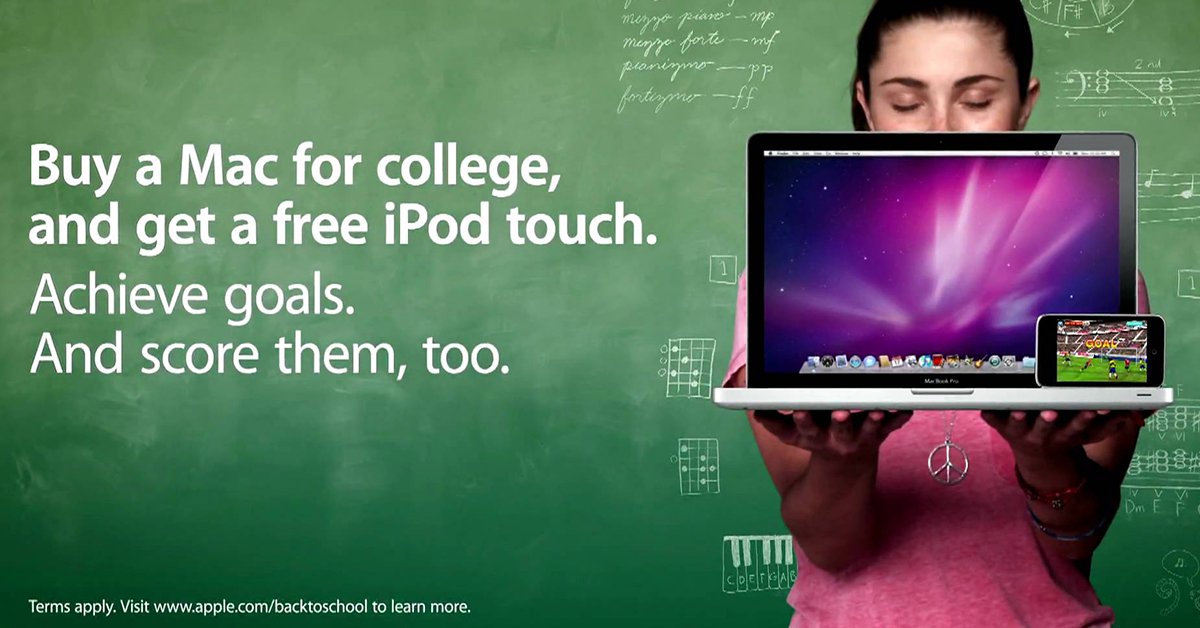要做 EDM 或是海報的時候,是不是總覺得上面的文字看起來很不清楚呢?
仔細看百貨公司或超市的 DM,你會發現上面的文字看起來都很粗很大很顯眼,這是因為多數廣告單上的文字都會套上額外的外框與陰影,讓文字看起來更明顯。這個功能其實很容易做出來,只要用 Photoshop 直接在相片上加上文字,就能用小工具立刻生出類似的字型,而且還能依照字體不同而有不同的效果,非常有趣。
到底該怎麼做呢?讓我們繼續看下去!
話說我想弄一封 EDM 來告訴大家我商城現正在特價的訊息,在幾項商品的大圖之前,我想放上一張寗可好物商城父親節的圖片。於是我上網找了張海灘圖(因為夏天),然後想說把特價訊息文字放上海灘,讓他看起來像是沙灘繪圖那樣。結果…

一整個悲劇啊哈哈哈!真是醜斃了。
如果把這玩意寄給所有寗可好物會員,我的英名應該就毀於一旦了吧…所以我決定重做一張,於是在截圖之後趕緊刪掉重來。想了想之後,我決定作出類似百貨公司廣告的那種質感,所以需要文字外框與陰影。因此我先把文字打上去,就像下圖這樣。
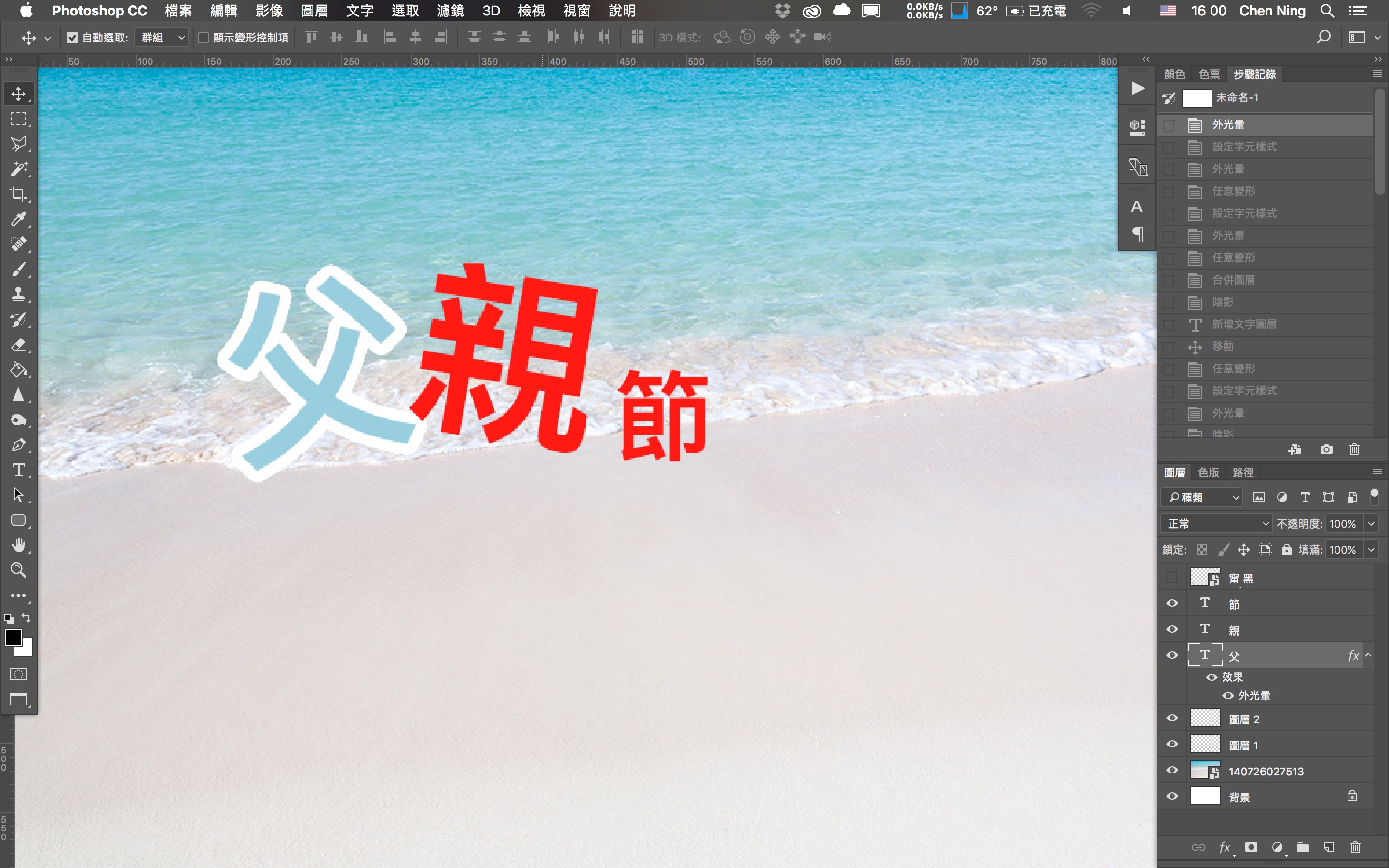
所謂的外光暈或文字外框,就是如上圖的「父」那樣,在有顏色的文字之外再加上白色的外框,讓文字看起來更顯眼。這要怎麼做呢?很簡單,首先在右下角的圖層瀏覽器中點選你要增加外框的文字圖層。
順帶一提,所有物件都可以加上外框(正式名稱為外光暈),並沒有限制文字才可用。
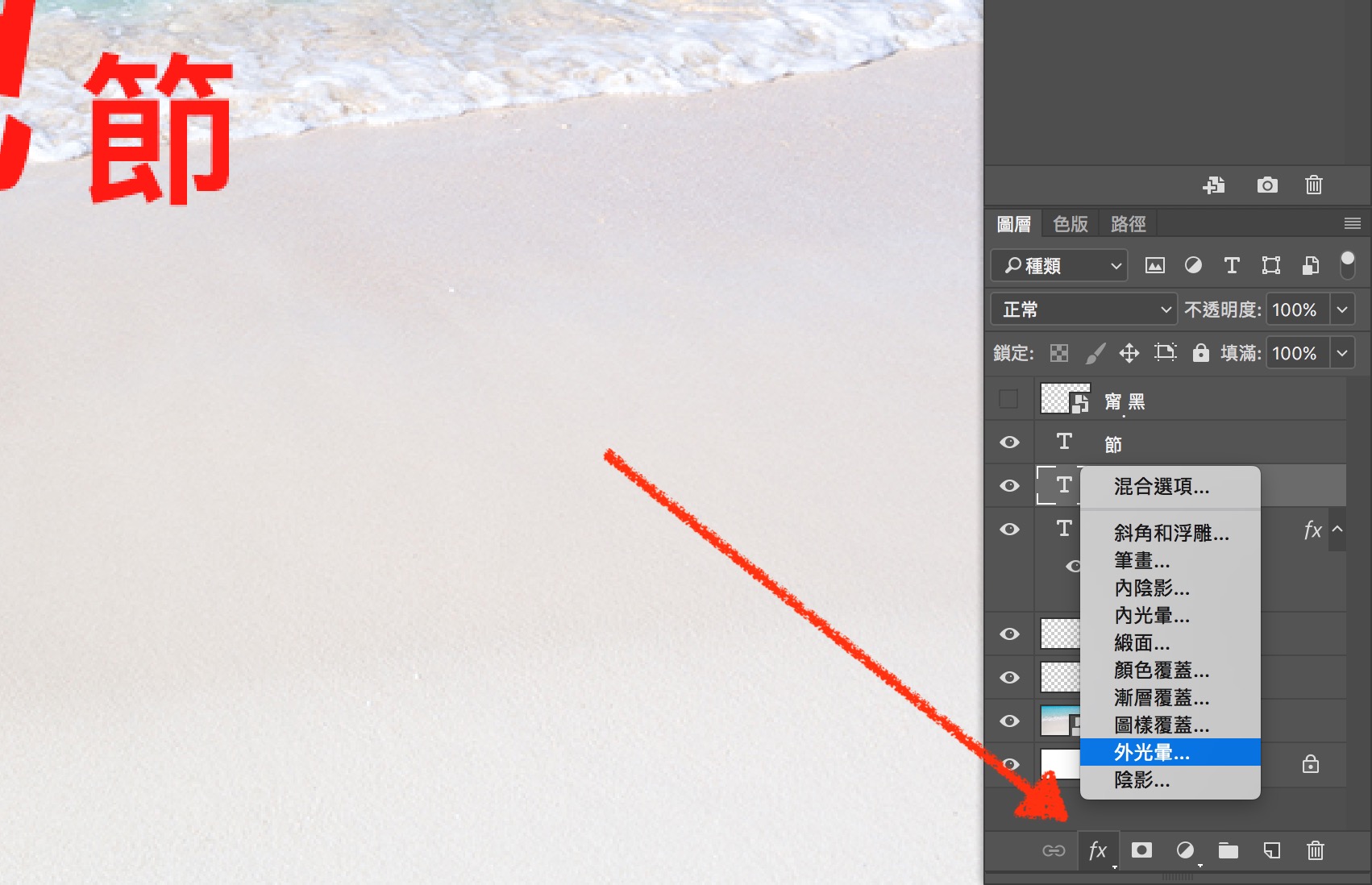
點選要加上外光暈的圖層之後,再點選下方的「fx」 圖示,找到裡面的「外光暈」。
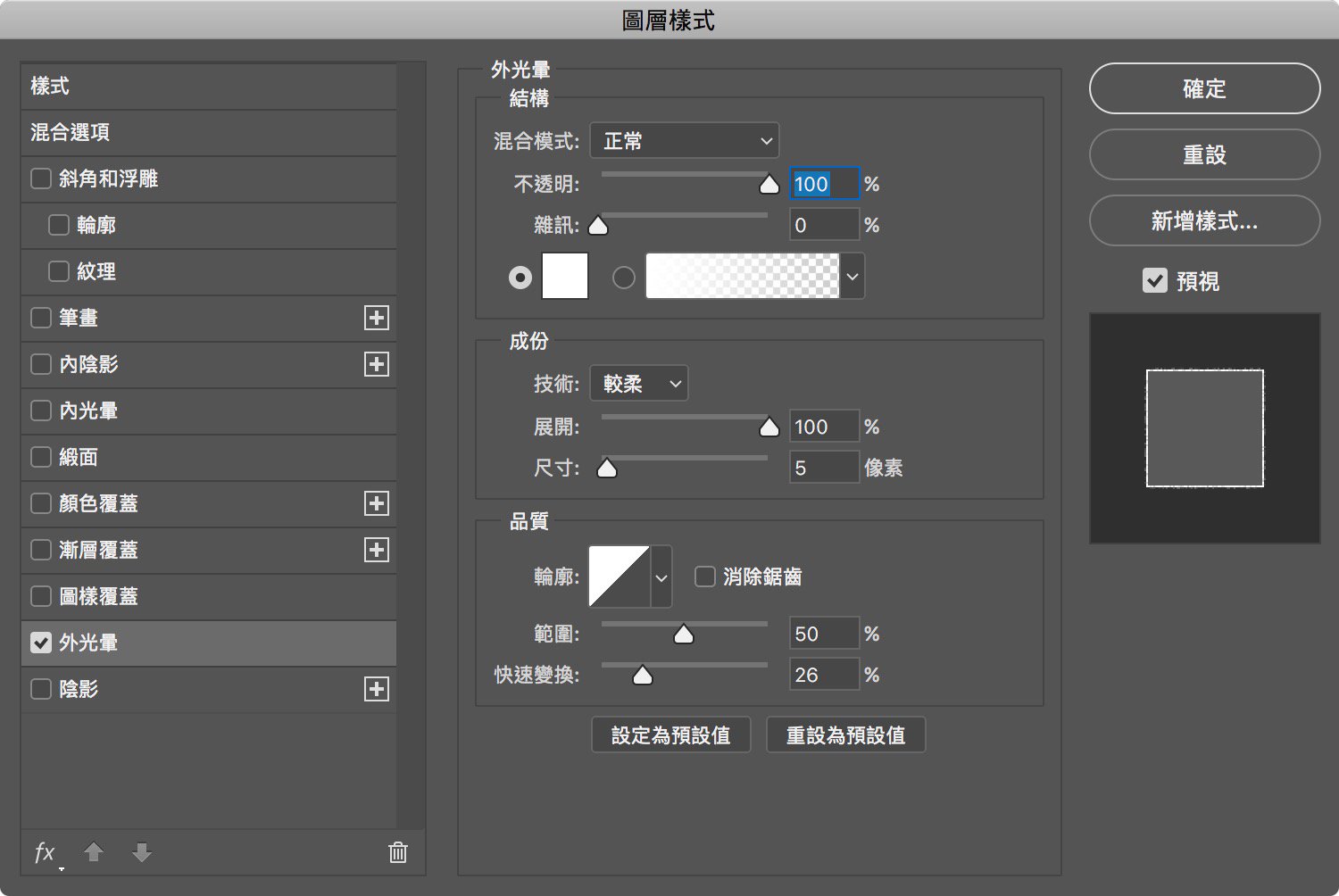
點擊之後會看到如上圖的調整介面,所有的圖層效果都可以在這裡調整,大家可以先自己玩玩看。這裡我們要先調整外光暈的擴散效果與大小。
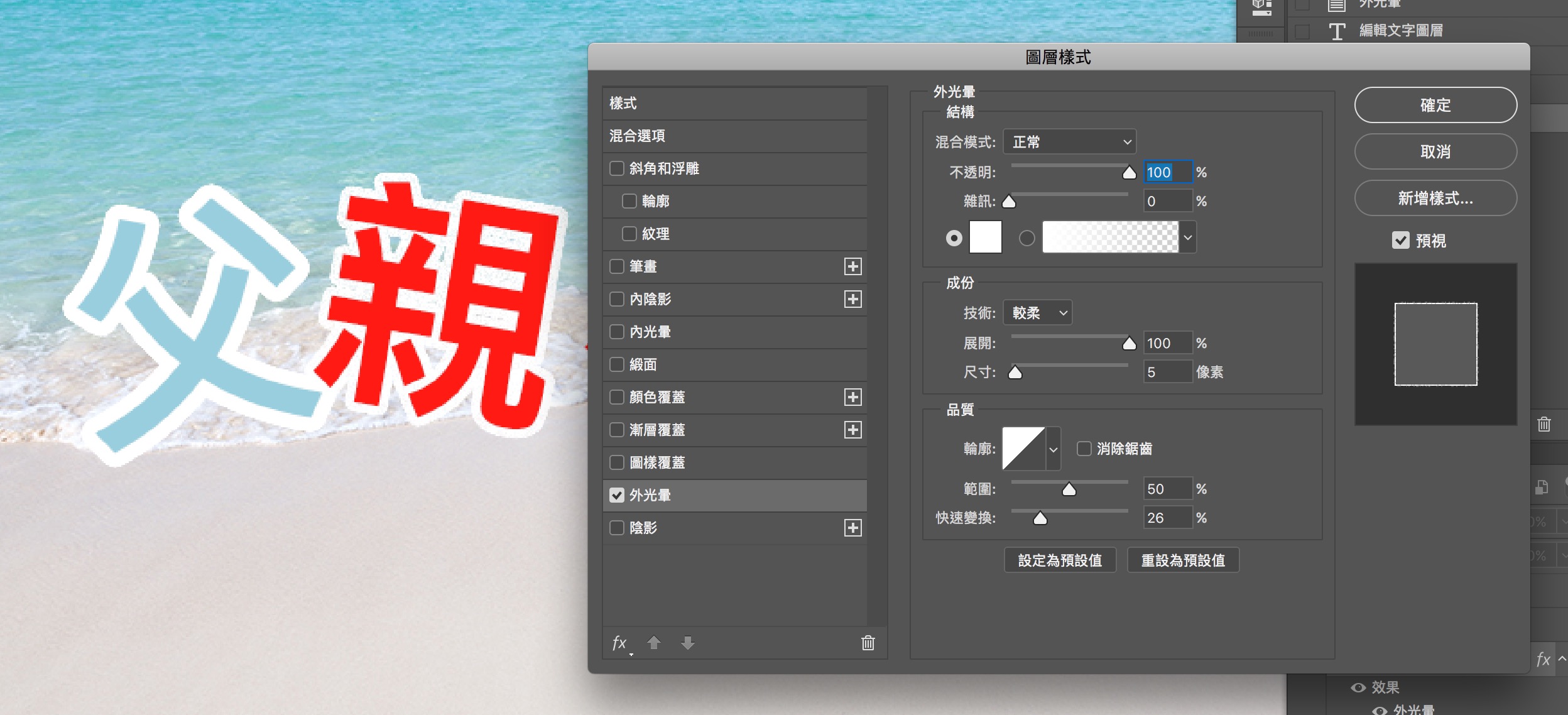
可以看到在我勾選外光暈之後,那個「親」字就有外框啦~你可以在視窗中的展開、尺寸等數值上調整外框的大小,也可以從下方的品質來調整,做出點點狀的外框,大家請自己玩玩看。
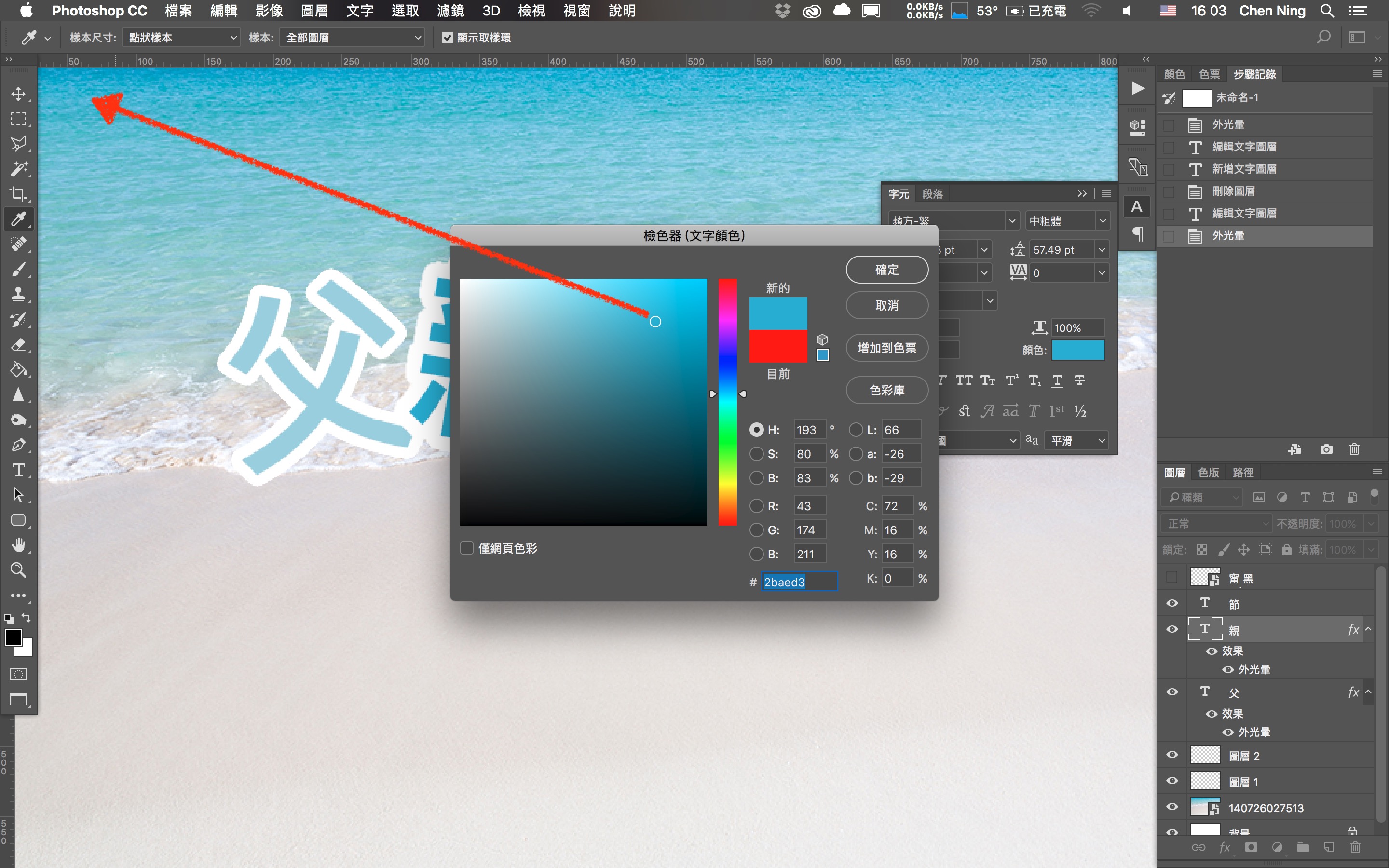
紅色的文字雖然顯眼,但比較適合用在特別重要的訊息上,例如本圖中的「8」折,就是用紅字。但其他文字呢?如果你對配色很不熟悉,那麼其實也不用太擔心,直接用圖片裡既有的顏色就可以了。
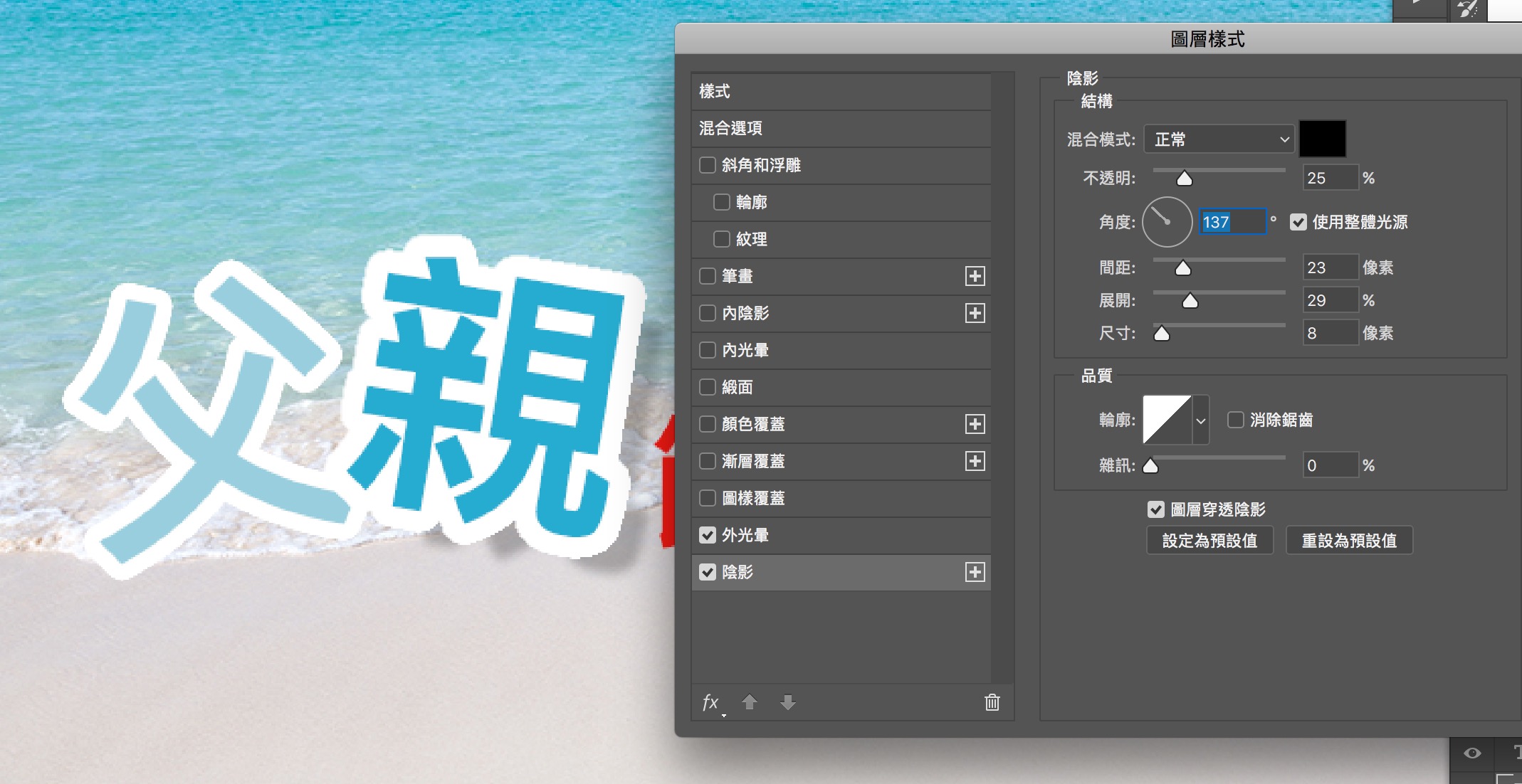
調整好顏色之後,再次回到剛剛的圖層效果面板上,在左邊的側邊欄中會看到一個「陰影」的選項,打勾之後就能讓文字出現陰影了。
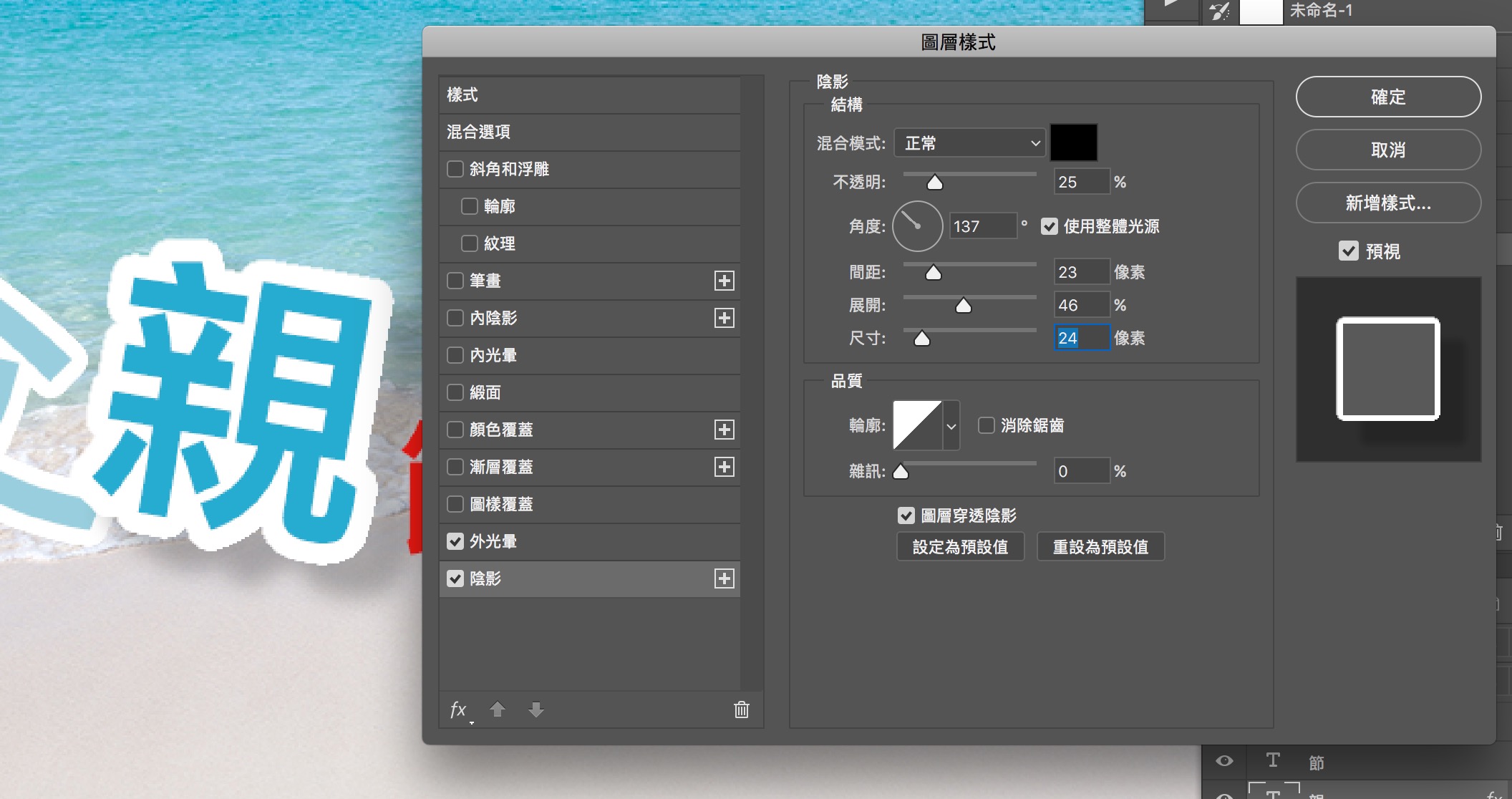
在陰影面板中,你就可以調整陰影的擴散、不透明、旋轉方向等等,請自己玩玩看吧!

至於要讓三個文字各自往不同方向歪斜,最簡單的方法就是一個文字一個圖層啦!這樣三個文字想往哪轉就往哪轉,很簡單吧~做好就像下圖這樣囉!